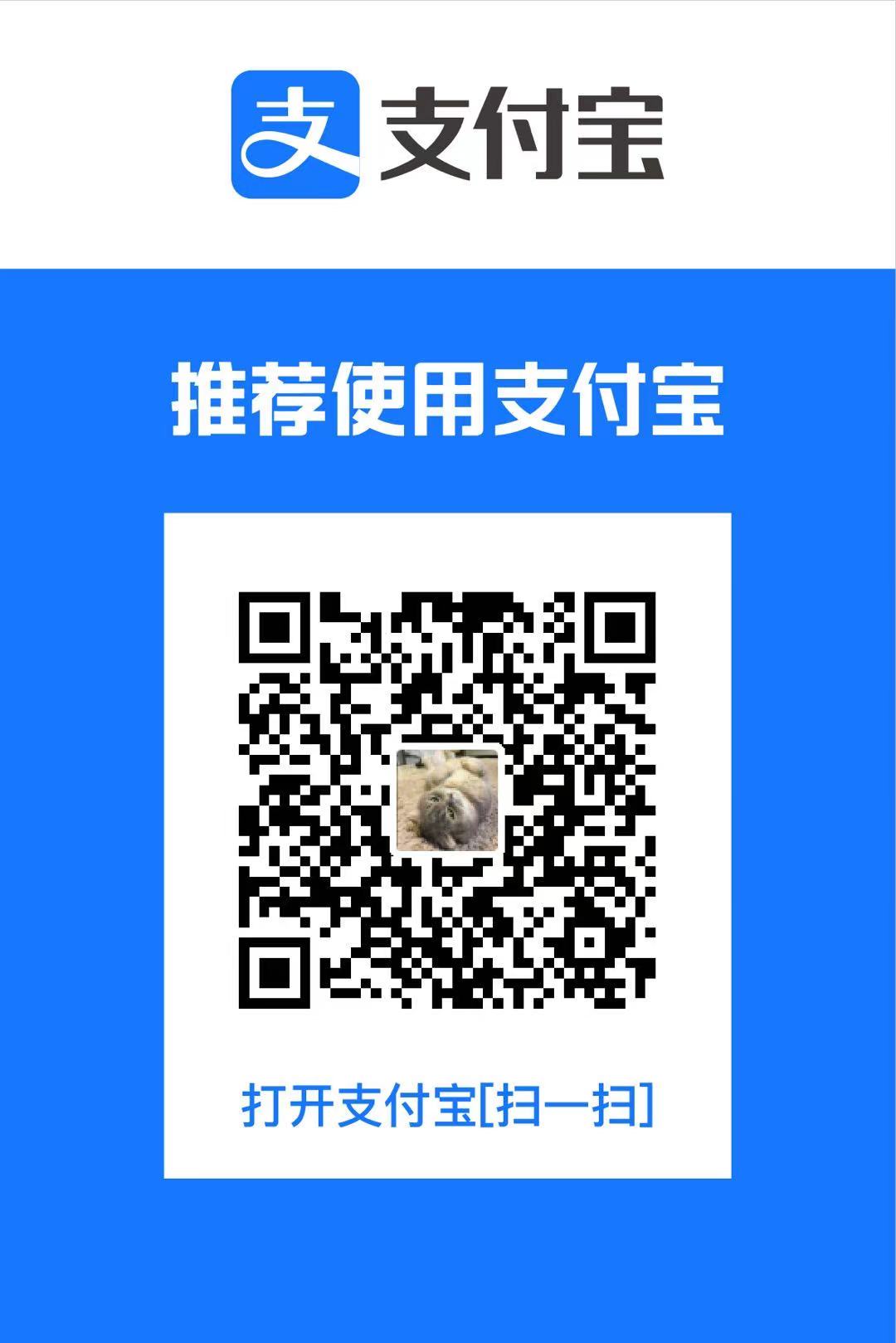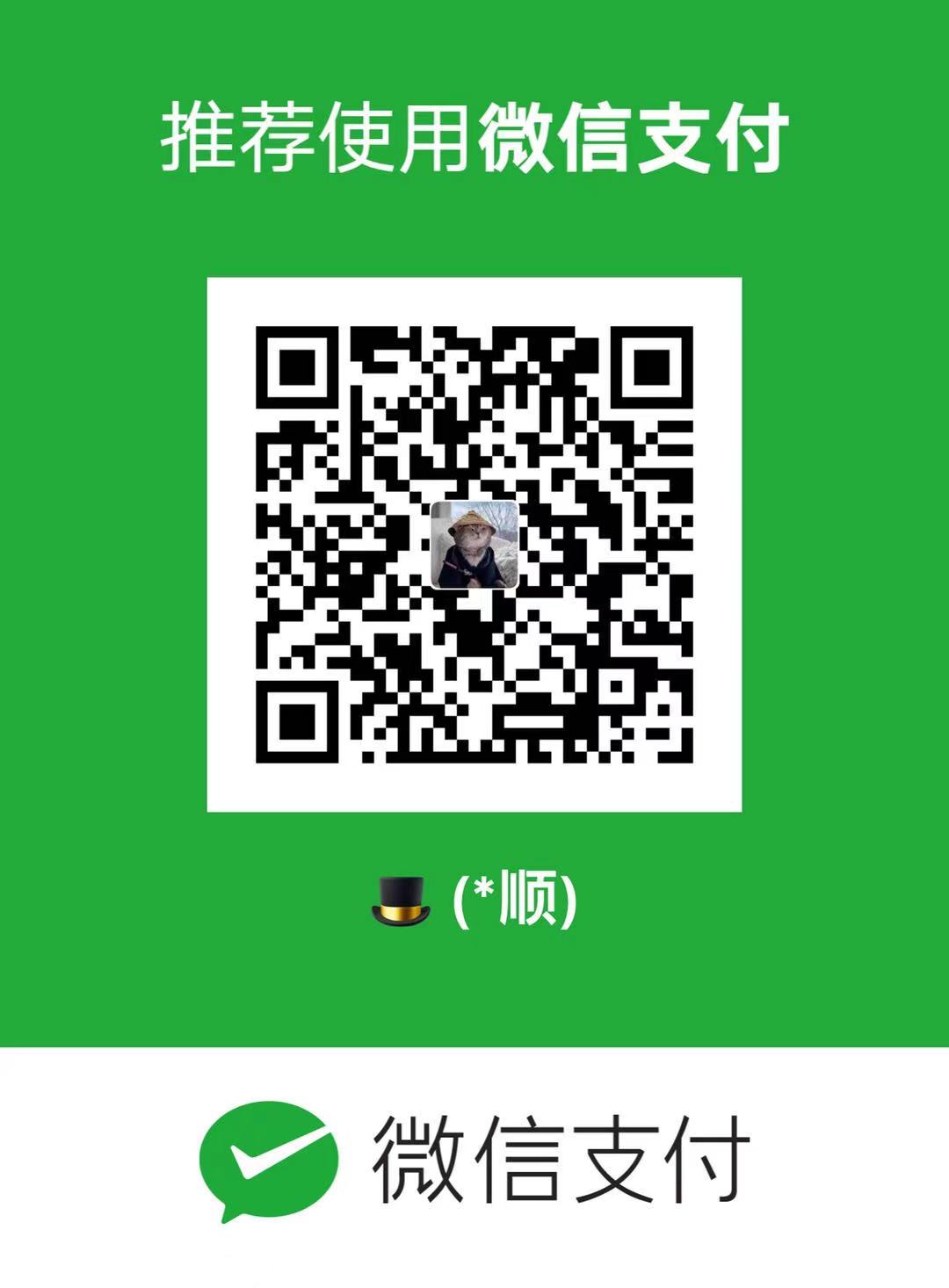在使用Mac终端时,很多人会需要自动补全来输入命令,不过系统自带的补全功能并不是很好用,一些命令并不支持,本文中来推荐一款更好用的Mac自动补全工具 – Fig
Fig 是一款Mac终端的自动补全工具,通过实时提示和补全终端命令,和自动的补全快捷键不同,Fig 不仅是提供了更多命令支持,更重要的是它带来了可交互的界面,可以让你更轻松地使用命令行
在第一次开启Fig时,它会有一个欢迎的界面,提供了一些简单的使用教程,你可以按 Enter 键查看教程,也可以按 Ctrl + C 跳过,不过第一次使用还是建议看完教程
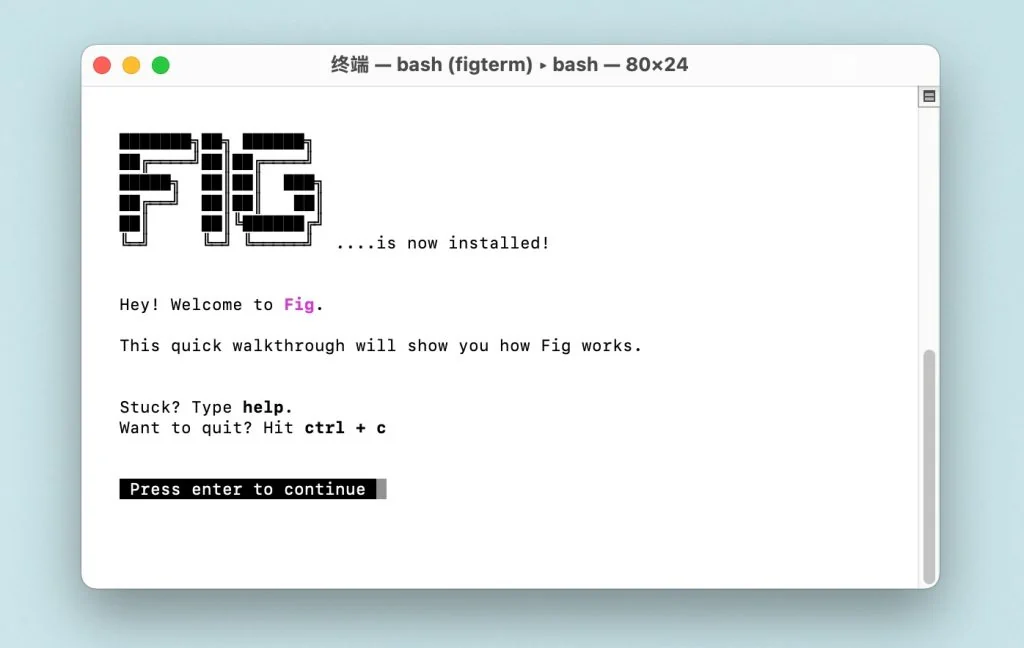
当你在终端中输入命令后,会看到实时的提示,把可执行的命令以菜单的形式展示出来,你可以使用键盘选择想要输入的命令,也可以直接用鼠标点击,而且支持连续提示
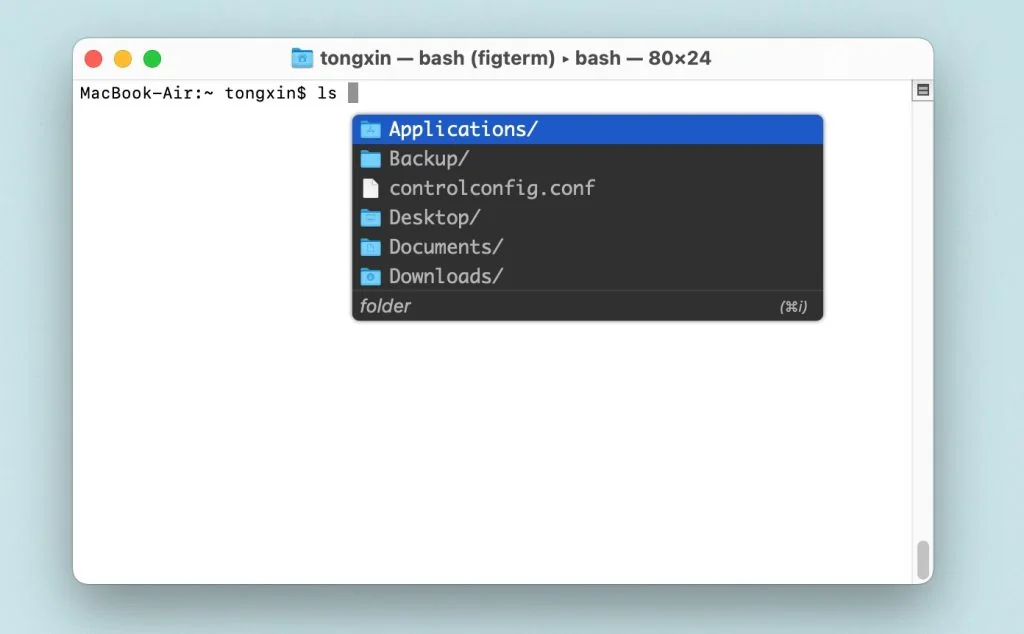
Fig 还可以自动补全和提示参数,在运行一些不熟悉的命令时,可以直接用它来查看可用的参数,还会给你相应的说明,不用再去查看文档
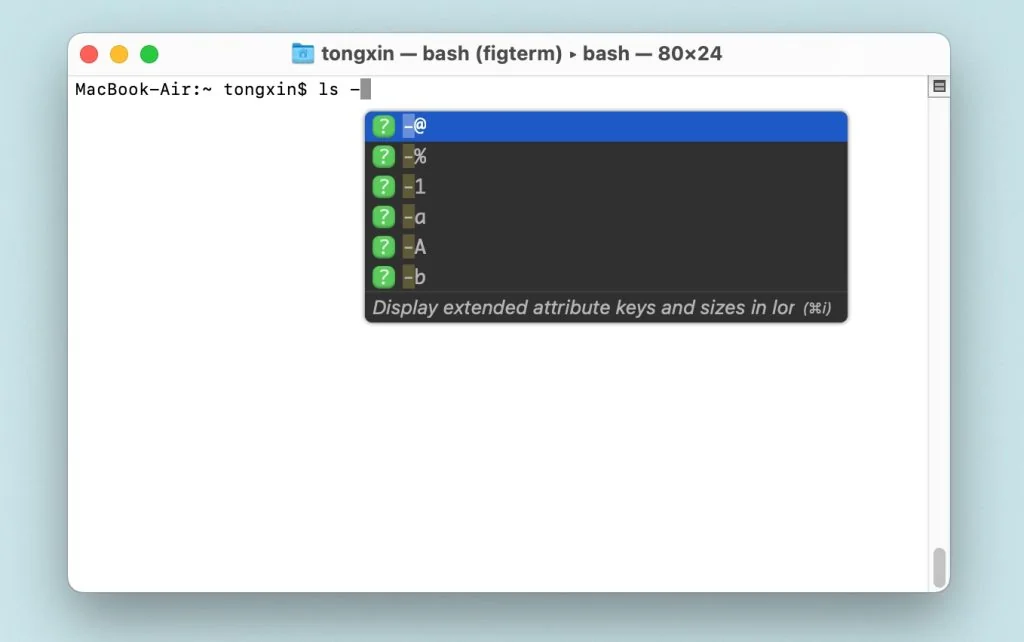
Fig 支持多种命令,系统文件操作、Git、NPM、Docker、SSH、Heroku库等,用途很广泛
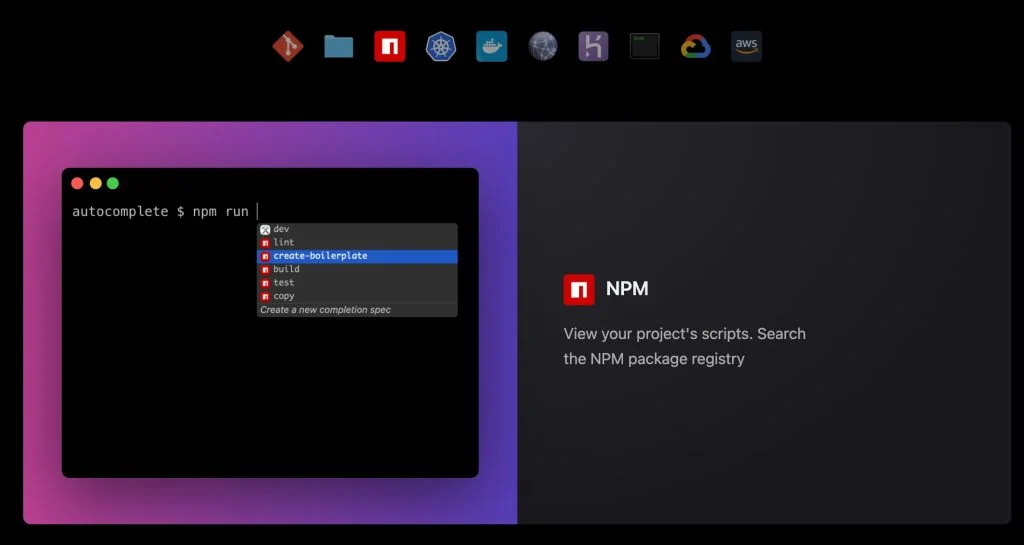
Fig 还有图形化的设置界面、调试模式等,可以选择自己的偏好设置,对于开发者非常友好
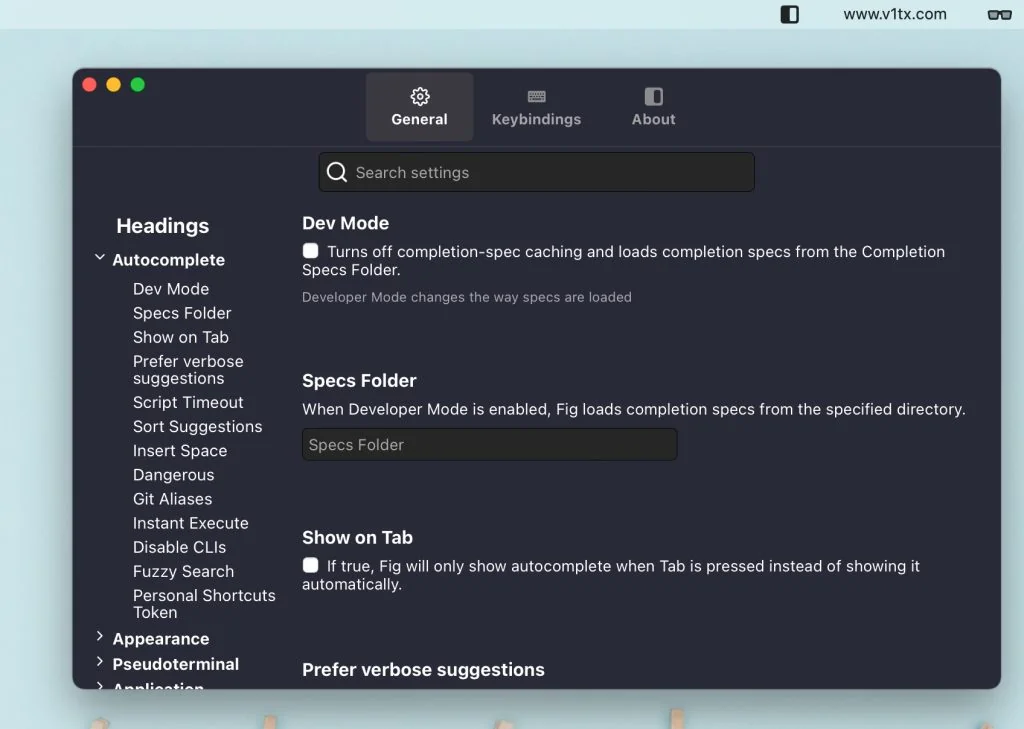
另外,Fig 还在持续增加功能,以后还会有图形化的可操作界面
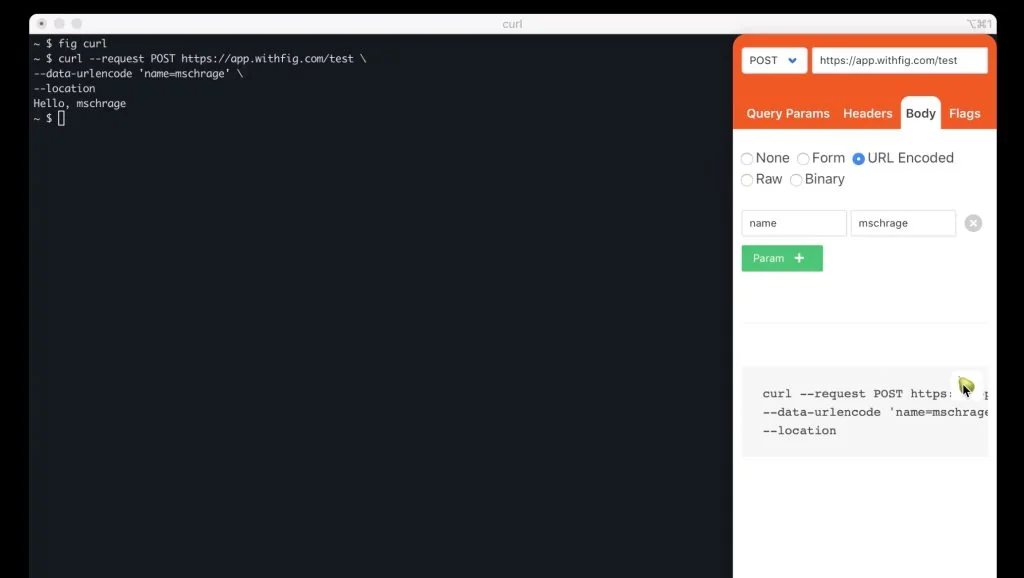
Fig 是一款非常好用的终端增强工具,如果你的工作中经常用到终端命令,赶紧尝试一下吧
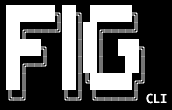
Fig 自动补全命令 重新定义你的Mac终端